Insta360 ONE X2の選択
Insta360 X3が2022年9月に発売されました。
ですが、私はInsta360 ONE X2を購入しました!
なぜか。
それは、Insta360 ONE X2(通常版)の価格が5万円を切っておりコスパが良いことと、360度撮影においては共に5.7Kなので、両者に差がないことが決め手でした。
もし、360度撮影の解像度が大幅に上がっていたとしたら、新しい方を購入したと思います。
また、ゴープロ型のInsta360 ONE RSとも悩みましたが、こちらも360度撮影においては5.7Kなので、コスパ優先でInsta360 ONE X2としました。
Insta360 ONE X2の仕様
| 絞り | F2.0 |
|---|---|
| ISO感度 | オート、100-3200 |
| 写真解像度 | 360度: 6080×3040 (2:1) |
| 動画解像度 | 360度: 5.7K@30fps, 25fps, 24fps |
| 写真フォーマット | insp (モバイルアプリまたはデスクトップアプリのStudioで書き出し可能), RAW (dng, デスクトップアプリでの編集が必須) |
| 動画フォーマット | ステディカム: MP4 360度: INSV |
| 動画エンコード | H.264, H.265 |
| Bluetooth | BLE 4.2 |
| Wi-Fi | 802.11a/b/g/n/ac |
| USB/充電方法 | Type-C |
| 充電時間 | 85分 |
| 動作環境 | -20℃〜40℃ |
| 重量 | 149g |
| 寸法 (幅 x 高さ x 奥行き) | 4.62 x 11.30 x 2.98cm |
| 駆動時間 | 5.7K@30fps – 80分 |
Insta360 ONE X2の使い方メモ
Insta360 ONE X2(通常版)です。マイクロSDは入っていません。写真のもので全てになります。(取説らしきもの等は箱の中にありました。)

【使用する上で必要な使い方メモ】
・スマートフォンにInsta360アプリをダウンロードする。
・撮影中の充電OK。入力電圧・電流値は5V 2Aが必要。
・PCとUSB接続する際は「設定」→「共通設定」→「デスクトップ」
・PC編集ソフト:Insta360 STUDIO 2022は公式HPよりダウンロードできる(シリアル番号は箱裏)
・モトブログする場合は、「方向ロック」すると楽です。
【エラー対策】
・「SDカードの速度不足のため録画停止しました」と録画中にでました。
録画前にSDカードをフォーマットしたところ、問題なく録画できました。

Insta360 ONE X2のレンズ保護について
Insta360 ONE X2のレンズ保護についてですが、究極的には「プレミアムレンズ保護フィルター」を使用することをオススメします。
「レンズ保護フィルム」だと約2000円ほどかかる上、傷がつきやすいので交換が必要になります。
であれば、強度のある「プレミアムレンズ保護フィルター」の方がコスパ的に優秀です。
「レンズ保護フィルム」であれば、レンズ保護キャップを使用できますが、取り付け時に擦れるので傷がつきやすく交換頻度が上がります。
当たり前ですが、レンズにフィルターを使用しない場合、擦れによりレンズが傷つきます。。。
Insta360 ONE X2のレンズ保護例
私はInsta360 ONE X2のレンズ保護は以下の写真の方法で使用しています。
プレミアムレンズ保護フィルターを取り付けます。

レンズクロスで包みます。

適当なケースに収納します。

この方法ならばレンズの傷は抑えられます^^b
プレミアムレンズ保護フィルターの設定
プレミアムレンズ保護フィルターで録画するとプレミアムレンズ保護フィルターの線が映り込みます。

設定で「プレミアムレンズ保護フィルター」を選択すると。
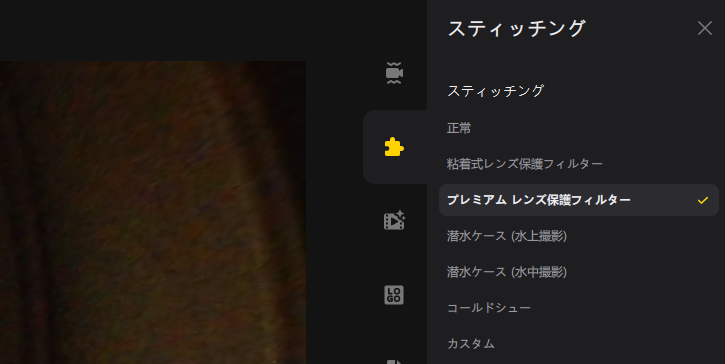
プレミアムレンズ保護フィルターの線が映り込みが消えました^^b

Insta360 ONE X2をポケットに入れて撮影することは可能か?(検証)
Insta360 ONE X2をポケットに入れて撮影することができるか検証しました。
方法はレンズキャップを切り取って撮影します。
レンズキャップです。

レンズキャップを大雑把に切りましたw

結構切りましたw


で、
撮影した結果。
真正面はまあまあ撮れているのですが、視点を動かすとレンズキャップが映りこんでいるのが分かります。

前方だけ撮影したい場合でも、後方レンズを塞いでしまうと、うまく撮影できないことが分かりました。。。



